
Akıllı telefonlar hayatımızın ayrılmaz bir parçası haline geldi ve taşıyıcılar bunu biliyor - bu yüzden ödeyeceğinizi bildikleri bir şey için çok para alıyorlar. Ama ya aramalar ve mesajlar da dahil olmak üzere telefonunuzu Wi-Fi dışında hiçbir şey olmadan kullanabileceğinizi söylersem?
Bu doğru - kesinlikle bazı uyarılarla birlikte geliyor, ancak cep telefonu faturanızdan tamamen kurtulmak istiyorsanız (ya da hiç başlamamışsanız), yine de akıllı telefonunuzdan arama ve mesaj yapabilirsiniz.
(Not: Evinizde veya ofisinizde zayıf sinyal alımı ile mücadele ediyorsanız, bu çözüm gereğinden fazla olabilir - önce, iPhone'unuzda Wi-Fi aramayı deneyin veya Android cihaz , operatörünüz destekliyorsa. Bu ve Wi-Fi üzerinden metin mesajları gönderebilen iMessage gibi hizmetler arasında oldukça iyi korunmuş olabilirsiniz. Değilse, buraya geri gelip bu kurulumu deneyebilirsiniz.)
Nasıl Çalışır
Bu kılavuzu kullanarak, bir SIM kart veya hücresel hizmet olmadan arama yapabilecek ve alabilecek, kısa mesaj gönderip alabileceksiniz. Ve elbette, zaten akıllı telefonunuzu kullanmakta olduğunuz tüm şeyleri de yapabileceksiniz.
Temel olarak, tüm bunları Wi-Fi üzerinden yapmanıza olanak tanıyan, telefonunuzu Google Voice ve Google Hangouts ile ayarlayacağız. Bu, elbette, her şeyin çalışması için telefonunuzu her kullanmak istediğinizde Wi-Fi'ye bağlı olmanız gerektiği anlamına gelir. Bu kesinlikle bir dezavantajdır, ancak yaşadığınız yerde Wi-Fi her yerde bulunuyorsa, çalışmasını sağlayabilirsiniz. Android’in Wi-Fi Assistant özelliği güvenilir ağlara otomatik olarak bağlanarak bunu kolaylaştırabilir ve evde internetiniz varsa, aynı sağlayıcıdan şehirdeki Wi-Fi erişim noktalarına ücretsiz erişim de elde edebilirsiniz. Örneğin, Comcast ve AT&T, her yerde Wi-Fi bağlantı noktalarına sahiptir.
Ayrıca, ABD ve Kanada'daki tüm aramalar aşağıdaki yöntemler kullanılarak ücretsizdir, ancak uluslararası aramalar için fazladan ödeme yapmanız gerekecektir.
Son olarak, 911 acil servislerinden bahsedelim. Bunu bir telefondan (tablet veya iPod touch benzeri cihazdan değil) yaptığınız sürece, 911 hizmetleri her zaman çalışır, ancak stok çeviriciyi kullanmanız gerekir (bu kılavuzda kullanacağımız uygulamaları değil) . Tüm telefonların, SIM kart olmadan bile 911 hizmetlerini desteklemesi gerekir, böylece acil bir durumda asla endişelenmenize gerek kalmaz. Telefonunuz hala arkanızı kollayacak.
Bununla başlayalım.
İhtiyacınız Olanlar
Bu, hem Android telefonlarda hem de iPhone'larda aynı araçlarla çalışmalıdır. Bu kılavuzda öncelikle Android kullanacağım, ancak iOS'ta farklı bir şey olup olmadığını da belirtmeye çalışacağım. İhtiyaç duyacağınız araçlar şunlardır:
- Bir Google hesabı
- Bir Google Voice numarası ve için Google Voice uygulaması Android veya iOS
- İçin Google Hangouts uygulaması Android veya iOS
- Hangouts Çevirici Android için (bu, iOS'taki Hangouts uygulamasına entegre edilmiştir)
Bunlar, taşıyıcı içermeyen kurulumumuzun omurgası olacak.
Birinci Adım: Google Voice Hesabınızı Oluşturun
İhtiyacınız olan ilk şey bir Google Voice hesabı ve numarasıdır. Zaten buna sahipseniz, bu adımı atlayın!
İLİŞKİLİ: Eski Telefon Numaranızı Google Voice'a Nasıl (ve Neden) Taşıyacaksınız?
Google Voice'a aşina değilseniz, işte bunun ne olduğuna dair hızlı ve kirli bir açıklama: Google Voice, Google tarafından size sağlanan tamamen ücretsiz bir telefon numarasıdır. ABD'de internet üzerinden arama yapabilir ve herhangi bir telefon hizmeti için ödeme yapmanız gerekmeden kısa mesaj gönderip alabilir. Ancak bu aramalar ve kısa mesajlar, kişilere Google Voice numaranızdan geliyormuş gibi görüneceğinden, bunu tüm arkadaşlarınıza ve ailenize "yeni numaranız" olarak vermeniz gerekecek. mevcut numaranızı Google Voice'a taşıyın (bu biraz daha yarı kalıcı bir çözümdür, ancak yeni bir numara verme zorluğuyla gelmez).
Kurmak için şuraya gidin: Google Voice ana sayfası bilgisayarınızda ve başlamak için "Google Voice'u Edinin" i tıklayın. Açılır menü göründüğünde, "Web" i tıklayın (elbette bunu bir bilgisayardan yaptığınızı varsayarak).
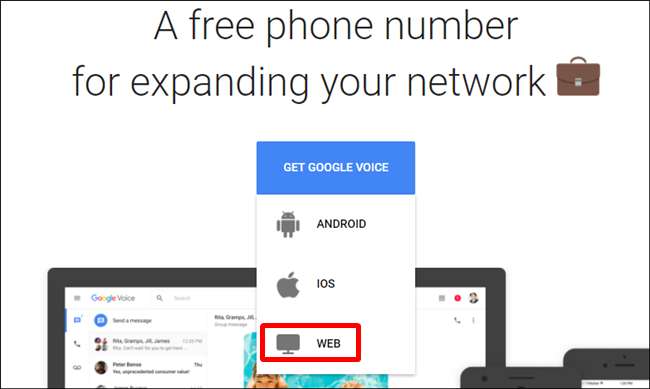
İlk komut istemini tıklayın, ardından yakındaki bir numarayı almak için şehrinizi veya alan kodunuzu girin. Google'ın tüm konumlar için numara sunmadığını, bu nedenle gerçek şehriniz yerine yakın bir yer seçmeniz gerekebileceğini unutmayın.

Size uygun bir numara seçin ve "Seç" i tıklayın.
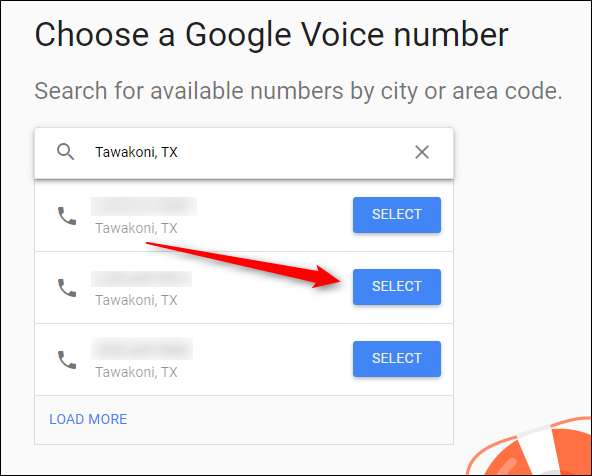
İlk kurulum işlemi sırasında, mevcut bir numarayı Google Voice'a bağlamanız gerekecektir (merak etmeyin, hücre hizmetinden tamamen kurtuluyorsanız, daha sonra bağlantısını kaldırabilirsiniz). İleri'ye tıklayın, ardından telefon numaranızı girin. Onaylamak için altı basamaklı bir kod içeren bir kısa mesaj alacaksınız.
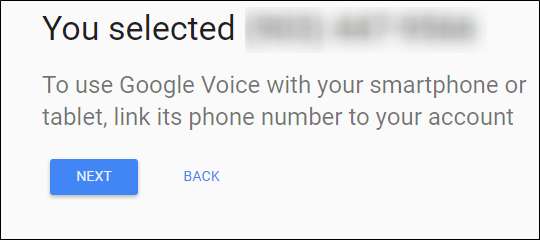
Bitirdiğinizde, numaranızın onaylandığını size bildirecektir. Güzel!
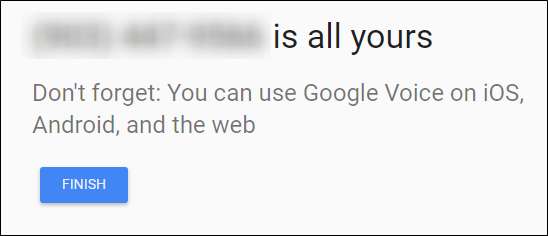
Google Voice'ta bir arama aldığınızda ana numaranızın çalmasını istemiyorsanız (yukarıdaki adımda numaranızı bağladığınızda böyle olur), ardından numaranızın bağlantısını kaldırmanız gerekir. Önce, sol bölmedeki noktaları tıklayarak Sesin Ayarlar menüsüne atlayın ve ardından "Ayarlar" ı seçin.
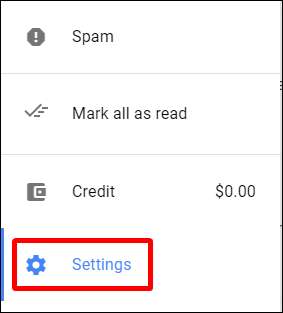
Bağlı Numaralar bölümünde, birincil telefon numaranızın yanındaki X işaretini tıklayın.
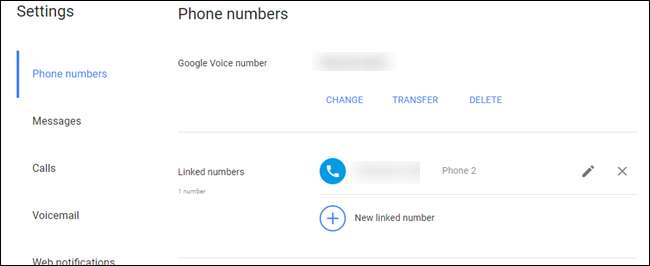
İstediğinin bu olduğundan emin olup olmadığını soracak. Öyleyse, Sil düğmesini tıklayın.
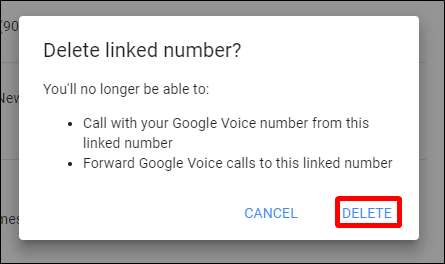
Boom, bitti. Artık çağrı alma konusunda endişelenmenize gerek yok her ikisi de sayılar.
İkinci Adım: Telefonunuzu Kurun
Elinizdeki tüm aletler ve her şey yüklüyken, hemen hemen kullanmaya hazırsınız. Bu nispeten basit bir kurulumdur, bu yüzden umarım yol boyunca herhangi bir engelle karşılaşmazsınız.
Ayrıca, teknik olarak bu şeylerin çoğunu yapabileceğiniz halde sadece Google Voice uygulamasını kullanarak, aramalar için bildirim alma konusunda sorun yaşadım ve ne de olsa sadece Voice ile. Her şeyi Hangouts'a geçirmek sorunu çözdü, bu yüzden sadece Ses yerine bunu kullanmanızı öneririm.
Önce Hangouts'u çalıştırın. Bu, sonuçta tüm ayarlarınızı yöneten merkez olacaktır.
Hangouts'u daha önce kullandıysanız, arayüzü zaten biliyorsunuzdur. Android'de iki sekme vardır: biri mesajlar için, diğeri ise aramalar için (Hangouts Çevirici kurulduktan sonra mevcuttur). İOS'ta sekmeler alt kısımdadır ve dört tane vardır: Kişiler, Sık Kullanılanlar, Mesajlar ve Aramalar.
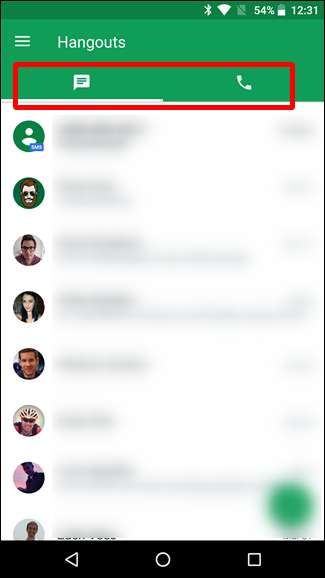
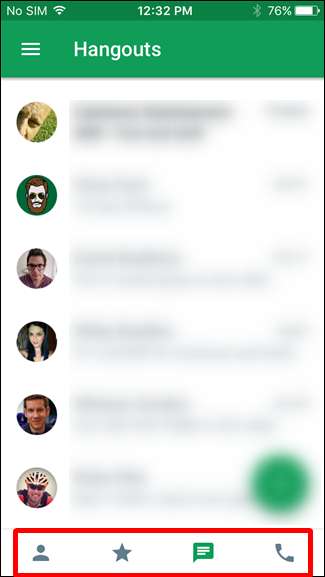
Sonuçta, bunlar aynı şekilde çalışır ve gerçekten yalnızca her iki platformdaki Mesajlar ve Çağrılar sekmeleri için endişelenmeniz gerekir.
Devam edin ve üst köşedeki üç çizgiye basarak (veya sadece soldan sağa kaydırarak) sol taraftaki menüyü açın, ardından Ayarlar'ı seçin.
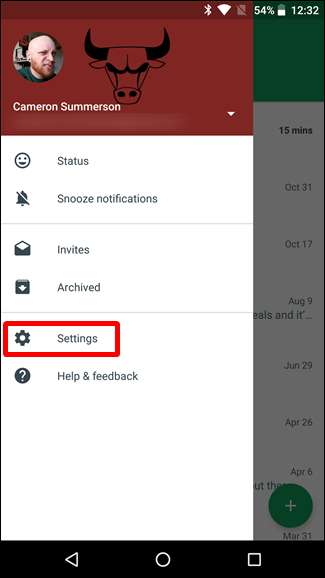
Android'de hesabınızı seçin, ardından Google Voice bölümünü bulun. İOS'ta, "Telefon Numarası" girişine gidin ve bu menüye dokunun.

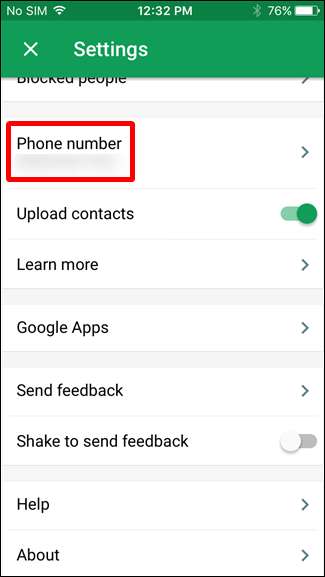
Etkinleştirmek isteyeceğiniz ilk şey, "Gelen Telefon Çağrıları" seçeneğidir, yani bir çağrı aldığınızda bu telefonda çalacaktır.
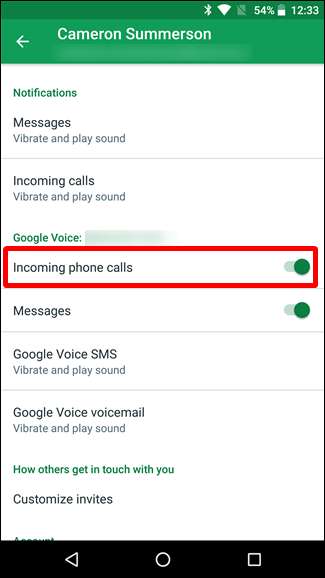
Kısa mesajlar için de Google Voice yerine Hangouts kullanmak isterseniz, burada da "Mesajlar" seçeneğini değiştirin. Her şeyi aynı uygulamadan idare edebilmek güzel, ayrıca Hangouts'taki SMS, Voice uygulamasından biraz daha hoş. Ayrıca Hangouts'ta GIF desteğinin Voice'tan daha iyi olduğunu buldum, bu yüzden bunu da dikkate alın.

Hangouts'u SMS için kullanmayı seçerseniz, Hangouts'un yüklü olduğu her cihazda (bilgisayarlar dahil) bildirim alacağınızı unutmayın.
İOS'ta, etkinleştirildiğinden emin olmak isteyeceğiniz başka bir ayar daha vardır. Ana Ayarlar menüsüne geri dönün, "Kilit ekranında cevapla" yı açık konuma getirin; bu, aramaları tıpkı yerel bir arama gibi doğrudan kilit ekranından cevaplamanıza olanak tanır.

Bundan sonra, normalde yaptığınız gibi kısa mesaj ve çağrı yapabilirsiniz, ancak stok çevirici ve mesajlaşma uygulamalarını kullanmak yerine, yalnızca Hangouts'u kullanacaksınız (elbette mesajlaşma için Google Voice uygulamasını kullanmayı seçmediyseniz).
Üçüncü Adım: Google Voice Ayarlarınızı Ayarlayın (İsteğe Bağlı)
Google Voice ayarları cihazlar (ve web) arasında senkronize edilir, bu nedenle ince ayar yapmak isteyebileceğiniz birkaç şey vardır.
Ana Numaranızı Bağlayın
Öncelikle, bunu ana telefonunuz olarak kullanmayı planlamıyorsanız (ki bunu kesinlikle yapmamayı öneririm), tüm aramaları ana numaranıza yönlendirecek şekilde ayarlayabilirsiniz. Google Voice'ta, Ayarlar'ı açın, ardından birincil numaranızı eklemek için "Bağlı Numaralar" ı seçin. Bunu Voice numaranızı ayarlarken yaptıysanız ve bağlantısını kaldırmadıysanız, burada zaten iyisinizdir.
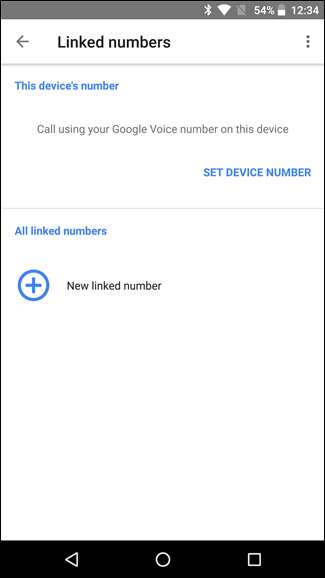
Tüm aramaların ve diğer aramaların bundan sonra ana telefonunuzu da çalacağını, böylece her ikisinde de arama alacağınızı unutmayın. Yeni operatörsüz kurulumunuzu bağımsız bir sistem olarak kullanmayı planlıyorsanız, numara bağlama konusunda endişelenmem.
E-posta Üzerinden Cevapsız Çağrı Bildirimlerini ve Mesajları Etkinleştir
Google Voice numaranıza cevapsız arama geldiğinde, e-posta bildirimleri alabilirsiniz. Ben şahsen bunları can sıkıcı buluyorum, ama sen yapıyorsun.
Bu özelliği etkinleştirmek için Ses uygulamasını açın, ardından Ayarlar'a gidin.
E-posta üzerinden SMS'i etkinleştirmek için, "Mesajları şuraya yönlendir ..." seçeneğini etkinleştirin.
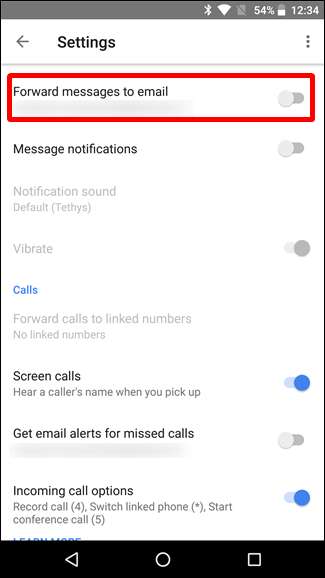
E-posta üzerinden cevapsız arama bildirimlerini almak için, "Cevapsız aramalar için e-posta uyarıları alın" seçeneğini etkinleştirin.
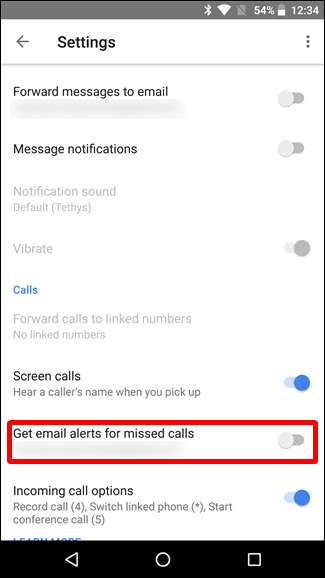
Gelen kutunuzdaki sel için hazırlanın.
Sesli Mesaj Çeviri Yazıları Alın
Arama almak için Google Voice'u kullandığınızdan, Google'ın sesli mesajlarınızı yazıya dökmesine de izin verebilirsiniz.
Ses uygulamasında, Ayar menüsünü açın ve Sesli Posta bölümüne gidin. Bunun gerçekleşmesi için "Sesli Posta Transkript Analizi" seçeneğini etkinleştirin.
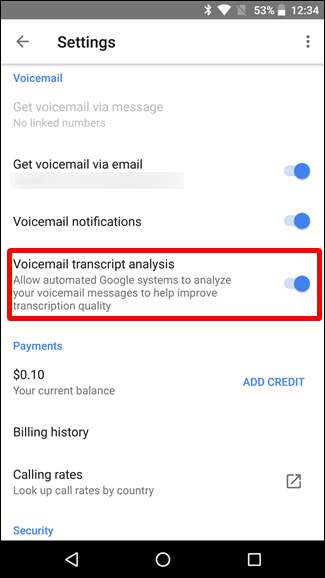
Ayrıca, bu çeviri yazıları e-postanıza almak için "E-posta yoluyla sesli mesaj al" seçeneğini etkinleştirebilirsiniz, ki bu gerçekten hoşuma gidiyor.

Diğer uygulamalar
Bunu yapmanın tek yolunun Google Voice / Hangouts olduğunu söylemek aptalca olur, çünkü orada aynı şeyleri yapan birçok başka uygulama var. Mesele şu ki, Hangouts ve Ses kombinasyonu, telefonunuzu bir operatöre ihtiyaç duymadan kullanmanın en evrensel yoludur ve hem aramaları hem de kısa mesajları ele alacak hepsi bir arada bir çözüm için en iyi seçenektir. Diğerlerinin hepsi bu konuda başarısız oluyor.
Fakat! İnsanlarla iletişim halinde kalmak için başka seçenekler de var:
- Facebook haberci: Bu, tanıdığınız kişilere arama yapmanın ve mesaj göndermenin harika bir yoludur, ancak buradaki sorun her şeyin Facebook hesabınız aracılığıyla yürütülmesidir - yani bu örnekte verebileceğiniz gerçek bir telefon numaranız yoktur.
- Naber: Facebook Messenger ile hemen hemen aynı, yalnızca WhatsApp hesabıyla.
- Diğer Anında Mesajlaşma İstemcileri: Hikaye burada her yerde aynı olacak - tanıdığınız insanlarla ikiniz de kullandığınız hemen hemen tüm anlık mesajlaşma istemcileri üzerinden konuşabilirsiniz, ancak kullanmak için gerçek bir telefon numarasına sahip olmanın sağlamlığından ve çok yönlülüğünden yoksunuz.
Bu, ihtiyacınız varsa eski bir telefonu ikinci hat olarak kullanmanın harika bir yoludur. Herkese açık Wi-Fi'nin artık ne kadar yaygın olduğunu düşünürsek, kapsama alanı alabilirsiniz neredeyse her yerde — birincil istisna seyahat ederken olacak. Arabadaysan, şansın büyük ölçüde yok. Ancak yeniden bağlandığınız anda, işinize geri dönersiniz.







